SketchUpPro2022官方版是款适用于建筑类设计师们所使用的三维建模图像设计工具。SketchUpPro官方版以最直觉的设计方式,能以 3D 的形式记录并传达您的想法,简化一切流程。SketchUpPro创作过程不仅能够充分表达设计师的思想而且完全满足与客户即时交流的需要,它使得设计师可以直接在电脑上进行十分直观的构思。有需要的小伙伴快来下载吧。
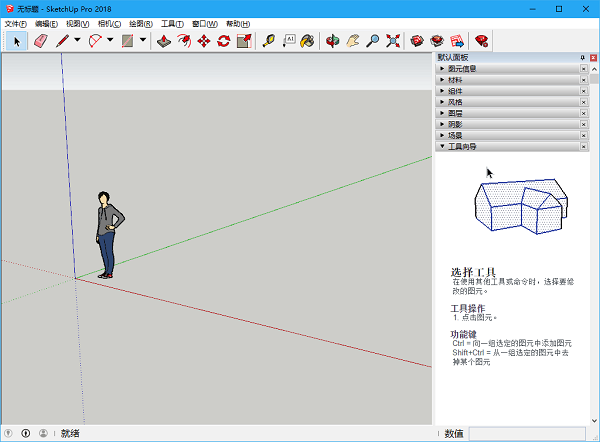
SketchUpPro2022官方版亮点
生成报告的改进,使用户能够聚合组件数据,从而可以提取和组织模型中包含的信息。
IFX导出工具的改进,以确保从其他BIM应用程序导入的属性在导出时保留。
高级属性,允许用户创建和管理组件时将信息嵌入到模型中。
剖面图现在可以命名。性能得到了提高。
Sketchup包含填充式样式的切面,而不需要第三方插件。
绘图改进,包括使用修改键在其中心绘制矩形的能力,旋转矩形的更快控制,改进的磁带测量工作。
流程以及添加到自由手工工具的轴向颜色编码。
STL导入和导出现在本机支持。
SketchUpPro2022官方版新功能
1、在 SketchUp 中搜索
搜索首次在 SketchUp for Web 中引入,现在是 SketchUp Pro 的一项功能,可让您快速查找和激活本机命令和已安装的扩展。无需花费宝贵的时间和脑力来尝试在 SketchUp 中查找或记住工具,您只需输入名称或与工作流程相关的查询(例如“海拔”、“布尔”或“倒角”)即可快速找到它。
如果您是 SketchUp 的新手,这将帮助您快速了解 UI 和工具集,让您专注于您的设计,而不是试图寻找工具。按名称搜索或搜索您希望工具在 SketchUp 中执行的操作,就会出现相关结果。
对于更有经验的用户,这将有助于减少用于工具栏的宝贵屏幕空间——知识兔知道每一平方厘米都是宝贵的!例如,您现在可以简单地搜索“Joint Push/Pull”,而不是显示所有七个联合推/拉工具栏图标,瞧,与扩展关联的所有命令都会弹出。
不是以英语为母语的人?不用担心。搜索已本地化为所有官方支持的语言——准确的说是 12 种!
最后一个帮助您入门的提示:将搜索(默认快捷键:Shift +S)带入您的工作流程的最佳方式是自定义快捷键,以便命令触手可及。
2、新的和改进的建模工具与旧同出,与新同进。2022 年,知识兔将通过引入全新工具和对旧工具进行大量更新来加速、简化和增强工作流程。您可以在知识兔的发行说明中深入了解细节,但这里有一些亮点:
套索选择
认识团队的最新成员Lasso Select工具。与选择工具一样,套索选择工具允许您在不重新定向相机的情况下绘制自定义选择范围。您还可以在一次单击拖动操作中创建多个离散选择,并使用手写笔输入更快地选择实体。
Lasso 还附带了一个新的默认快捷键:Shift + Spacebar。
邮票复印
如果您错过了它 (ICYMI),这是移动工具的新修改器状态(在 2021.1.2 中引入),Stamp使您能够制作实体的多个副本,只需单击即可“标记”每个副本。该工具对于在给定区域内自然分散对象非常方便。例如,您可以在景观设计中快速放置比例人物或其他随从。它还有助于沿一个轴以不规则的间隔制作多个副本,例如在城市设计模型中显示人行横道。
标记工具
使用Tag简化模型组织,这是一种允许您单击实体或预选实体以应用标签的新工具。使用标记工具,您可以通过直接在建模窗口中标记对象来加速模型组织,快速清理不需要的标记,并通过批量修改组件实例的标记来提高报告的保真度。
手绘
从现在开始,对Freehand工具的重大更新将 一帆风顺。使用更平滑的曲线实体,您可以创建具有更自然变化的有机绘制的线条和跟随我的拉伸。
因为 Freehand 的输出更平滑,所以该工具会创建更多段。绘制曲线后,您可以立即逐步减少曲线的分段。SketchUp 通过为每个增量分享视觉反馈来帮助您。Freehand 还接收轴锁定输入以指定绘图平面,现在可以跨不同平面上的相邻面进行绘制。
热点提示:用手写笔创建手绘曲线特别令人满意。
切线推理锁
使用 2 点和 3 点圆弧工具的新切线推断切换,您现在可以快速指定和锁定与现有边或圆弧相切的圆弧。切线弧不仅更可预测,而且还允许您在更短的时间内创建曲面。为胜利节省时间!
场景搜索
如果您生成建筑可视化输出或施工文档,您可能会创建许多不同的场景来传达这些复杂的细节。这导致必须在视觉上扫描带有编码名称的长场景列表。很费时间,对吧?使用与“场景”选项卡相邻的新搜索过滤器“场景搜索”,您现在可以快速识别并跳转到您想要的场景。十分简单!
3、更多建模修改
在 2021.1 中,知识兔专注于提高建模在不同工具之间工作的一致性,特别是在知识兔的十个核心工具上。好吧,知识兔并没有就此止步。在此版本中,卷尺、分类器、位置纹理和方向推断工具提示有几个值得注意的工具行为更改。筛选知识兔的发行说明中的细节。
布局
LayOut 将在 2022 年成为焦点。通过大量自动文本更新和查找和替换,LayOut 可帮助您比以往更快、更高效地工作。
基于视口的自动文本标签
除了从 LayOut 中的 SketchUp 视口中提取实体或组件属性的现有标签外,知识兔还引入了新的自动文本标签,可以从标签创建或模板标签的自动文本菜单中选择这些标签。
您可以在剪贴簿中使用所有这些标签或使用透明的标签领导者。这意味着您可以从剪贴簿中拖动自动文本标签,按 Enter 键拖动标签前导符,然后与该视口关联的值会自动显示。这就像魔术,但更可预测。
这些标签包括、、、和参数输入。
借助新的和改进的基于视口的自动文本标签,您可以在编写文档时使用嵌入在 SketchUp 模型中的更多信息,从而使您的模板更加强大和高效。例如,您可以使用自动文本标签选择场景名称或描述,以自动填充绘图标题。然后使用 标签来显示当前视口的比例。如果模型视口的比例发生变化,比例标注将自动更新。
在知识兔的帮助中心文档中探索如何使用它们。
页面管理自动文本
手动创建和维护目录可能既费时又容易出错,但它不必与标题栏管理中的新增强功能一起使用。
<页数>
作为知识兔现有 标签的补充, 显示您可以定义的范围内的页数。使用 ,用户可以指定起始页(特定范围开始的位置)、字符样式和范围的最后一页。在您的 LayOut 文档的开头开发索引或目录时,此功能非常方便。
<页面名称()>
使用 标记,您可以使用不是当前页面的页面名称。例如,如果您想在文档的第三个位置显示页面名称,您将输入 。更好的是,页面名称会在添加、删除或重新排序页面时动态更新,从而在开发和最终确定目录时节省大量时间。
序列自动文本
一个长期存在的功能要求,序列自动文本是一种新的自动文本标签,在复制时会自动增加。这些标签用于快速注释图纸和图形,创建编号的图纸标题、图例和许多其他以前需要在每个副本之间进行文本编辑的用例——这是一个手动和艰巨的过程。与 自动文本一样,您可以根据需要多次复制和重新使用序列标签。
但是等等,还有更多!如果您删除序列标签,您可以使用单个命令快速轻松地为整个文档中给定序列标签的文本框重新编号 - 重新编号序列。
为了帮助您开始使用 LayOut 中的所有新自动文本功能,知识兔将在 LayOut 的每个标题栏剪贴簿中添加两个新页面。
查找和替换文本
有多种方法可以在 LayOut 文档的多个页面中快速创建和复制文本。但是在整个文档中修改文本一直是一种痛苦。您需要一把细齿梳子来检查文档的每一页(和文本框)。如果您是像知识兔这样的效率狂人,您一定会喜欢 LayOut 中的查找和替换!使用Find & Replace,对所选内容、页面或文档中的文本进行更改是一个更快的过程。这不仅有助于加快 QA 流程,而且您可以一举更新图纸标题、页码、指定的建筑材料并修复拼写错误。
与其他应用程序一样,可以使用Ctrl/Command + F快捷键和 LayOut 中的文本菜单 激活查找和替换。
缩放选择
使用从 SketchUp 采用的新缩放选择上下文命令消除缩放滞后。当 LayOut 页面变得越来越详细和复杂时,使用滚动到缩放功能进行导航可能会变得很麻烦。现在,您可以在 LayOut 中的给定选择中跳转到所需的缩放级别,从而降低放大时出现不受欢迎的滞后的可能性(或缩小,如果您放大得太远!)。所以继续,缩小。
4、性能和质量改进
Mac 上 SketchUp 的原生 M1 支持
知识兔现在分享通用安装程序,使 SketchUp Pro 能够在具有 M1 硬件平台(2020 年底推出)的 Mac 设备上“原生”运行。
2022 安装程序还支持在具有 Intel 处理器的 Mac 设备上安装和运行 SketchUp。这意味着您所有的 Apple 人员无需确定为您的 Mac 供电的芯片组即可安装 SketchUp Pro。
实体生成器 API
使用 Ruby API 和新的 Entities Builder API 接口更快地生成大量几何图形。对于生成大量几何体(1000 多个实体)的用户,您会注意到一个更快的过程。你问快多少?
使用上图中现有的 .obj 导入器代码,拥有 22,000 个面的塔在 389 秒内导入,大约需要 6 分半钟。使用新的 Entities Builder API 界面,同一塔可在 9 秒内导入。哇,好快啊
其他显着的质量改进包括爆炸性能、相机剪裁和剖面。
倾听您的意见有助于知识兔改进 SketchUp 生态系统,使知识兔的产品套件仍然是您设计工作流程的重要组成部分。不要成为陌生人 - 继续向知识兔分享反馈并在社交媒体上与知识兔分享您的作品(知识兔喜欢看到那些令人难以置信的设计)。
知识兔只是触及了皮毛,因此如果您有兴趣了解有关 2022 版本细节的更多信息,请查看知识兔的完整版本说明。一如既往,感谢您选择 SketchUp,知识兔论坛见。为 2022 年干杯,让这帮人今年在3D Basecamp 重聚!
SketchUpPro2022官方版安装教程
1、在知识兔下载SketchUp Pro 2020软件包,解压缩后运行安装程序,点击安装;
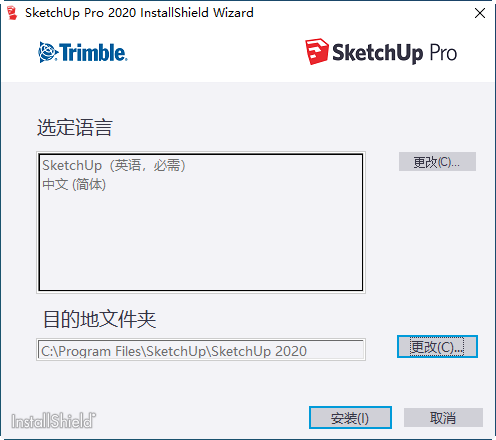
2、软件正在安装中,等待软件安装;
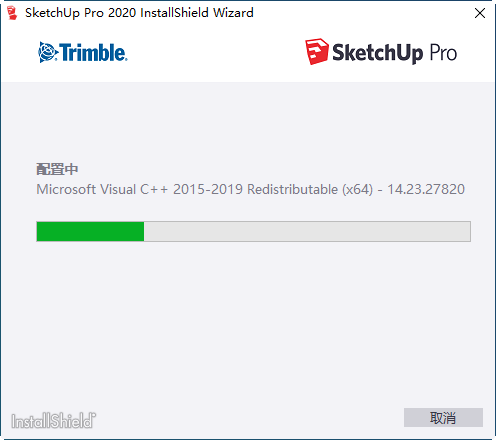
3、安装成功,点击“完成”退出安装向导
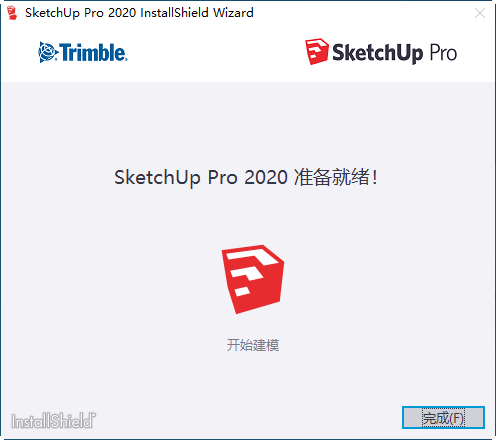
SketchUpPro2022官方版常见问题
问:如何镜像?
答:1、双击打开本软件(,在SU绘图区域中找到需要镜像的实体,然后选中这个实体,点右键创建群组,这样整个实体的所有的线面全部都在一个群组里面了
2、选中刚刚制作的群组,点击“缩放”命令(或者直接按键盘上的S键也可以),此时整个群组四周出现了好多绿色的点
3、此时可以把鼠标悬停在各个面上最中间的点上看下效果,会有提示。可以选择在红绿蓝轴的其中一个轴的方向进行缩放
4、找到可以在红轴、蓝轴方向缩放的绿点,选中然后拉动,直到右下角的框框中出现-1为止。即可实现镜像
5、在步骤2中提到说要创建群组,如果不熟练的时候,可以利用这种方法,如果已经可以很熟练的使用SU,那么不用创建群组,也可以直接利用缩放命令进行镜像
问:怎么测面积?
答:方法一
选中你要算面积的面,然后按F11如果你的快捷键不和我的不一样的画,就选中你要算面积的面,然后单击鼠标右键,第一个选项就是了
方法二
要测量面积,首先肯定是一个完整的面,选中这个面,右键,实体信息,里面就有面积,单位是原先设定的单位,也可以在选中面之后,窗口、实体信息。另外,可以在选中一个或者几个面后,右键,面积,通过(选择的面、不同的图层、不同的材质)来查询面积
问:如何补面?
答:加线封闭面即可
问:如何作布尔运算?
答:运算后,删除线面即可。如作了群组,须先炸开再删线面
问:如何沿路径复制?
答:若为单弧线,可找到弧心用旋转复制,还可用插件
问:如何分页?
答:Shift+E
问:锁定与解锁有何妙用?
答:锁定就无法编
问:如何由线推出面?
答:用xx插件
问:如何作出拉膜结构?
答:先用定位方法画出弧形边线,再用地形生成工具生成膜
问:模型对绘图速度的影响有那些?
答:高分辨率材质、阴影、透明度对3D专业显卡要求高;模型边线或细部对CPU要求高(可用窗口尺寸改小来测试)
问:物体如何对齐?
答:依靠辅助线是其中的一种方法
问:如何准确画出立体的线段?
答:使用辅助线、面来定位
问:如何一开机,长度单位就默认为毫米?
答:在系统属性下的模板选好图形模板即可
下载仅供下载体验和测试学习,不得商用和正当使用。
下载体验
